Conta le righe separate da interruzioni di riga in una cella o in un intervallo
Questo articolo spiega come contare il numero di righe separate da interruzioni di riga in una cella o in un intervallo di celle utilizzando una formula in Excel.
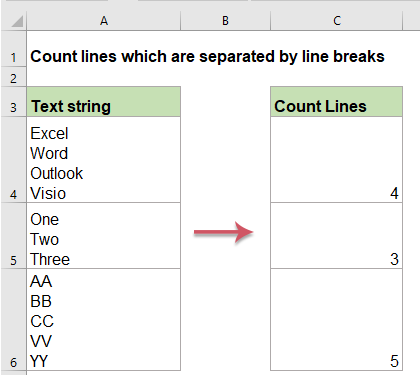
Conta il numero di righe in una cella
Conta il numero di righe in un intervallo di celle
Conta il numero di righe in una cella
Per contare il numero totale di righe in una cella, puoi utilizzare la combinazione delle funzioni LEN, SUBSTITUTE e CHAR.
1. Applica la seguente formula:
2. Dopodiché, trascina il quadratino di riempimento verso il basso fino alle celle in cui desideri applicare questa formula, e tutte le righe in ogni cella verranno contate, vedi screenshot:

Spiegazione della formula:
- LEN(A2): conta il numero totale di caratteri nella cella A2;
- SUBSTITUTE(A2,CHAR(10),""): sostituisce tutti i caratteri di interruzione di riga con caratteri vuoti nella cella A2;
- LEN(SUBSTITUTE(A2,CHAR(10),"")): conta il numero di tutti i caratteri nella cella A2 senza i caratteri di interruzione di riga;
- LEN(A2)-LEN(SUBSTITUTE(A2,CHAR(10),""))+1: il primo conteggio sottrae il secondo conteggio, e si aggiunge 1 per ottenere il risultato.
Nota: Con la formula precedente, otterrai il risultato 1 se una cella è vuota, per risolvere questo problema, applica la seguente formula:

Conta il numero di righe in un intervallo di celle
Se hai bisogno di contare il numero totale di righe in un intervallo di celle, le seguenti formule possono aiutarti.
1. Inserisci o copia la seguente formula in una cella vuota dove vuoi visualizzare il risultato:
2. Dopodiché, premi contemporaneamente i tasti Ctrl + Shift + Enter, e il numero totale di righe nell'intervallo sarà calcolato, vedi screenshot:

Nota: Per correggere la formula precedente quando ci sono celle vuote nell'intervallo, utilizza la seguente formula:
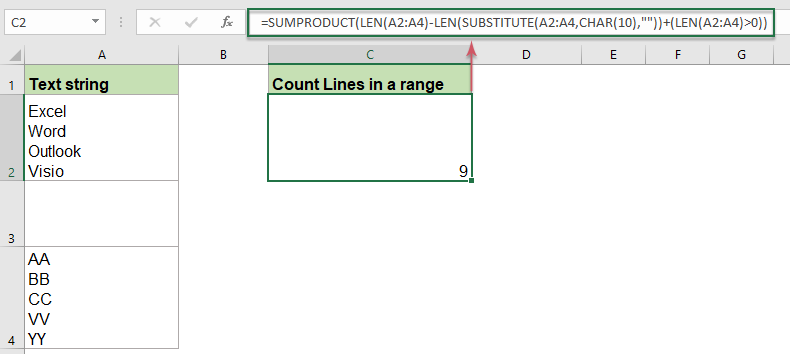
Funzioni correlate utilizzate:
- LEN:
- La funzione LEN restituisce il numero di caratteri in una stringa di testo.
- SUBSTITUTE:
- La funzione SUBSTITUTE di Excel sostituisce testo o caratteri all'interno di una stringa di testo con altro testo o caratteri.
Altri articoli:
- Conta parole chiave contenute in una cella basandosi su un elenco
- Se vuoi contare il numero di parole chiave che appaiono in una cella basandoti su un elenco di celle, la combinazione delle funzioni SUMPRODUCT, ISNUMBER e SEARCH può aiutarti a risolvere questo problema in Excel.
- Mostra testo specifico in base al valore in Excel
- Supponendo di avere un elenco di valori, ora vorresti mostrare un testo specifico in base al valore. Ad esempio, se il valore della cella è maggiore di 1000, il testo “Aumento” viene visualizzato in un'altra colonna come mostrato nello screenshot sottostante. Per gestire questa attività, sia la funzione REPT che la funzione IF possono esserti d'aiuto.
- Verifica se una cella è uguale a qualsiasi valore in un elenco
- Ad esempio, ho un elenco di stringhe di testo nella colonna A, e ora voglio verificare se il valore della cella in questa colonna è uguale a qualsiasi valore in un altro elenco della colonna E. Se è uguale, visualizza VERO, altrimenti, viene visualizzato un valore FALSO come mostrato nello screenshot sottostante.
Gli strumenti per la produttività di Office migliori
Kutools per Excel - Ti aiuta a distinguerti dalla massa
Kutools per Excel vanta oltre 300 funzionalità, garantendo che ciò di cui hai bisogno sia a portata di clic...
Office Tab - Abilita la lettura e la modifica a schede in Microsoft Office (incluso Excel)
- Un secondo per passare tra decine di documenti aperti!
- Riduce centinaia di clic del mouse ogni giorno, dì addio alla mano del mouse.
- Aumenta la tua produttività del 50% quando visualizzi e modifichi più documenti.
- Porta Schede Efficienti a Office (incluso Excel), proprio come Chrome, Edge e Firefox.